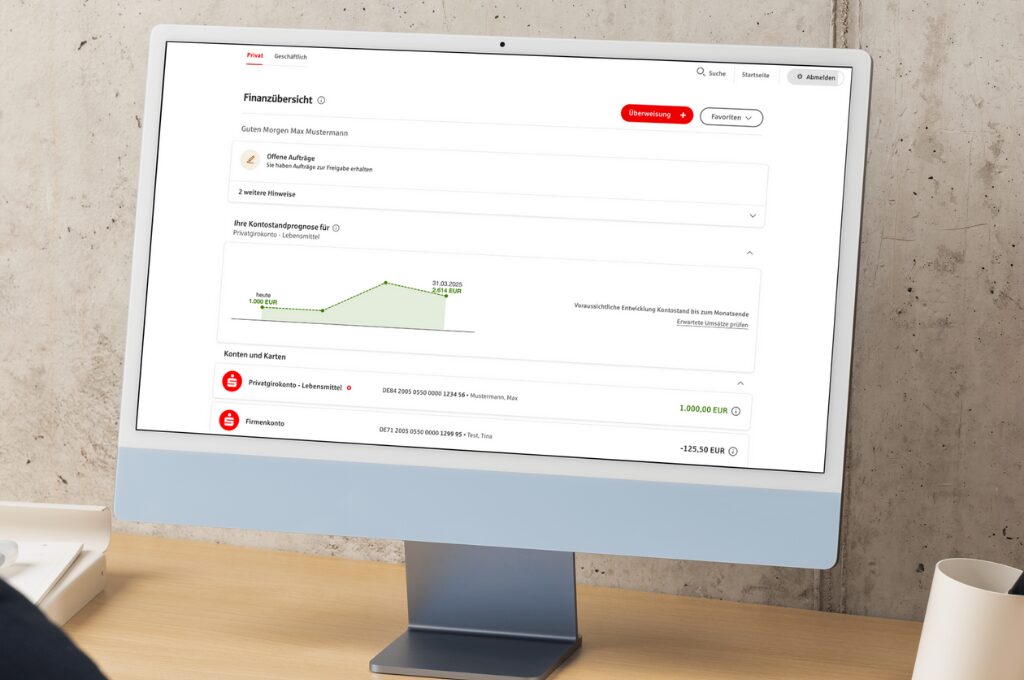Inhalte im Überblick
Vorlagen im Online-Banking für regelmäßige Zahlungen
Überweisungsvorlagen sind ideal, wenn du regelmäßig Geld an dieselben Empfänger:innen sendest – sei es an deine Familie, Freund:innen und dein:e Partner:in. Einmal gespeichert, musst du die Zahlungsdaten nicht jedes Mal neu eingeben. Das spart Zeit und minimiert das Risiko von Eingabefehlern, besonders bei wichtigen Zahlungen.
Neue Überweisungsvorlage anlegen & speichern
Um eine neue Vorlage zu erstellen, folge diesen einfachen Schritten für Web:
- Login ins Online-Banking: Melde dich mit deinen Zugangsdaten im Haspa Online-Banking an.
- Menüpunkt „Überweisung“ auswählen: Navigiere im Hauptmenü zu „Überweisung“ und fülle die Empfängerdaten, IBAN und den geplanten Betrag (dieser wird auch für zukünftige Vorlagen übernommen, sofern du es nicht selbstständig anpasst) aus.
- Neue Vorlage erstellen: Klicke auf „als neue Vorlage speichern“.
- Vorlage benennen: Vergebe einen eindeutigen Namen für die neue Vorlage, damit du diese später leicht wiederfindest.
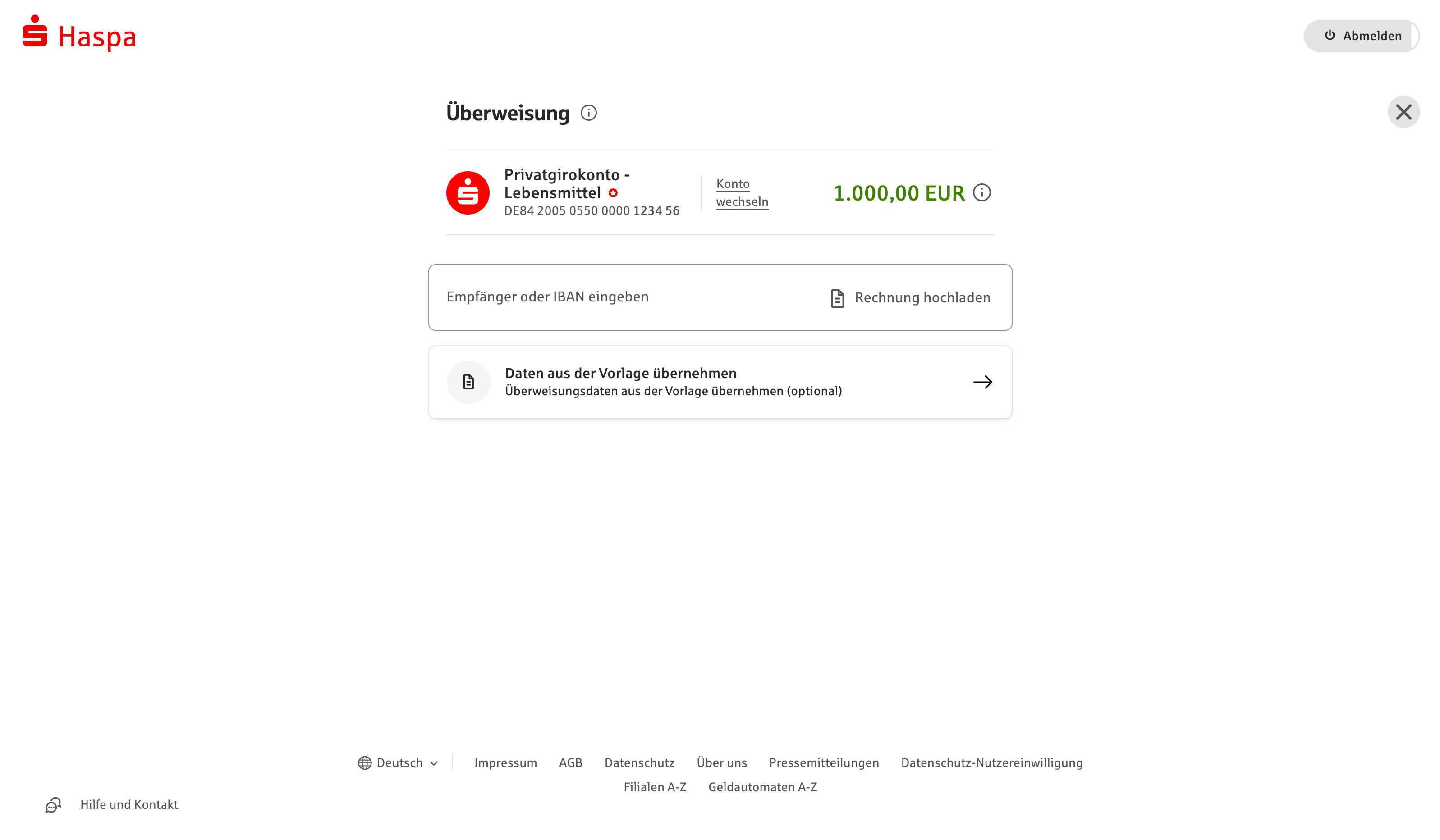
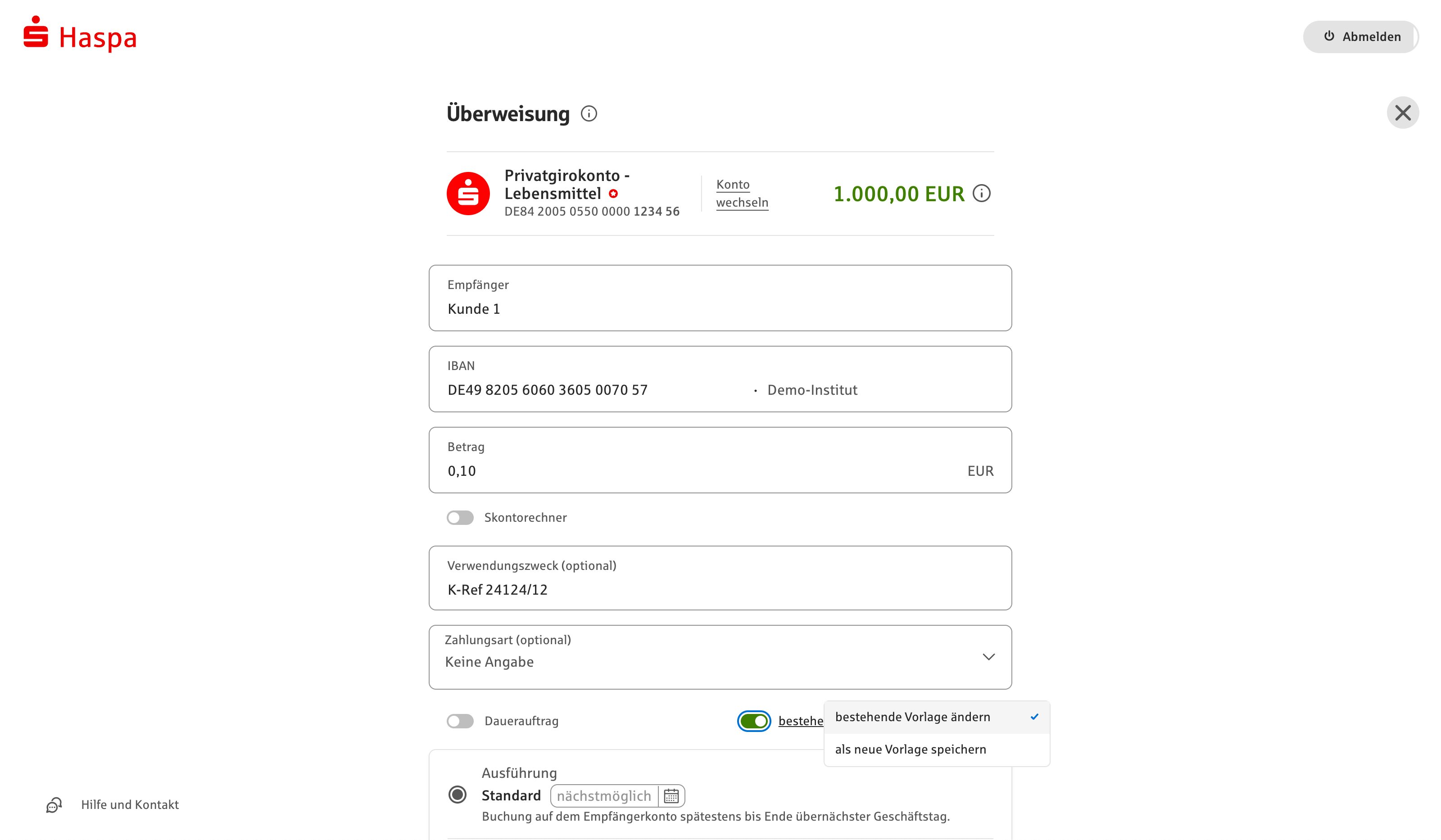
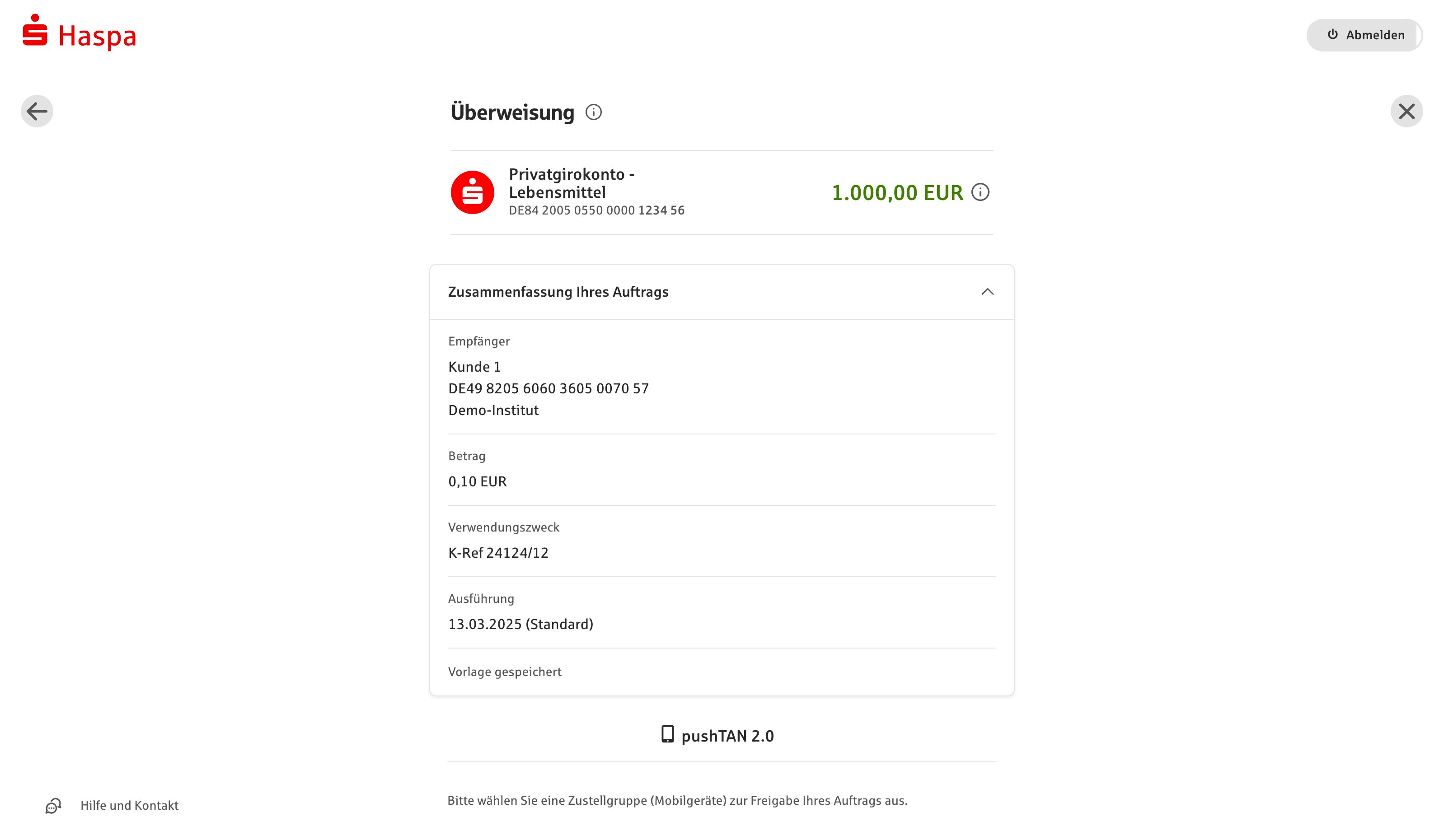
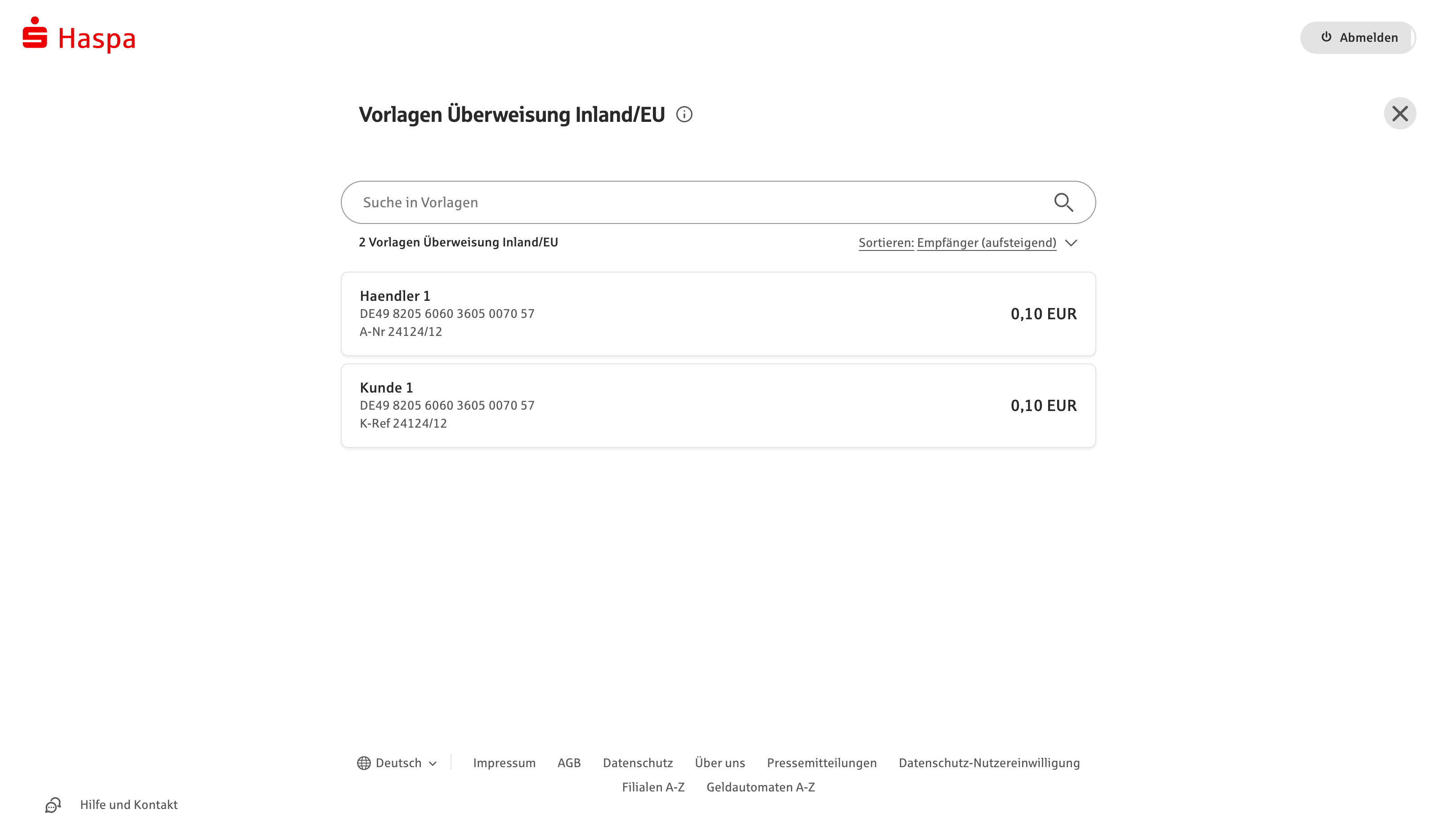
Überweisungsvorlagen stehen dir auch in der Sparkassen-App zur Verfügung. Du findest sie im Hauptmenü deines gewählten Kontos unter „Vorlagen“ und kannst sie dort genauso einfach nutzen wie im Online-Banking am Computer. Beachte aber: Die Vorlagen sind nur für Einzelüberweisungen gedacht. Wenn du regelmäßig denselben Betrag an eine:n Empfänger:in überweisen musst, zum Beispiel die Miete, solltest du stattdessen einen Dauerauftrag einrichten.
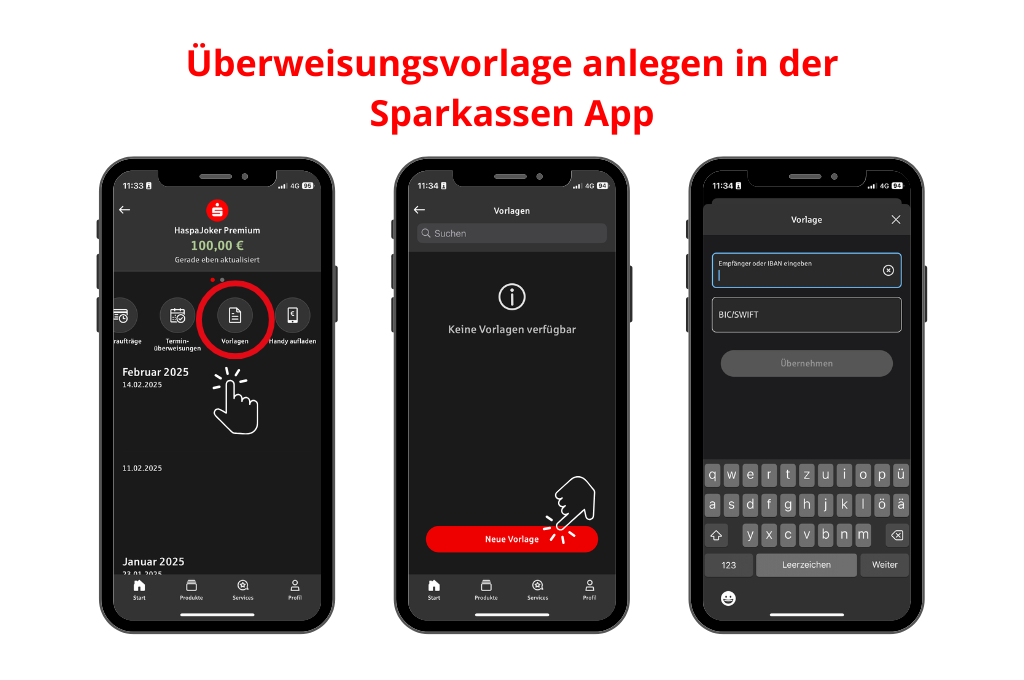
Überweisungsvorlage verwenden & ändern
Gespeicherte Vorlagen können bei zukünftigen Überweisungen genutzt werden:
- Wähle im Menü deines Girokontos „Finanzübersicht“ ➔ „Vorlagen“ aus.
- Suche die gewünschte Vorlage in der Übersicht und klicke darauf.
- Die hinterlegten Daten werden automatisch in das Überweisungsformular übernommen. Ergänze oder ändere bei Bedarf unter „Bearbeiten“ weitere Angaben oder führe die Überweisung aus.
Du kannst übrigens beliebig viele Vorlagen speichern, um deine regelmäßigen Zahlungen effizient zu verwalten. Jede Vorlage wird unter dem von dir vergebenen Namen gespeichert, sodass du sie leicht wiederfinden kannst.

Mehr erfahren über das Mehr-drin-Girokonto?
Mit dem HaspaJoker Girokonto bekommst du mehr als nur ein Konto: Genieße Rabatte und Vorteile bei vielen Partnern. Jetzt online eröffnen!
Überweisungsvorlage löschen
Nicht mehr benötigte Vorlagen lassen sich einfach entfernen:
- Vorlagenübersicht aufrufen: Gehe im Menü auf „Finanzübersicht“ ➔ „Vorlagen“.
- Löschoption wählen: Klicke neben der entsprechenden Vorlage auf „Löschen“.
- Bestätigen: Bestätige die Löschung, um die Vorlage endgültig zu entfernen.
Du solltest Vorlagen löschen, wenn du sie nicht mehr benötigst, um deine Übersicht im Online-Banking zu bewahren. So vermeidest du Verwirrung und kannst dich auf die wirklich wichtigen Vorlagen konzentrieren.
Noch mehr Fragen rund um Finanzen?
Wenn du noch mehr Insights und Tipps für dein persönliches Banking brauchst, helfen wir gerne aus. Hier findest du weitere Inhalte zu den Funktionen deines Kontos.
SEPA-Lastschrift | Sparkasse Tageslimit erhöhen | Fotoüberweisung